M4A是MPEG-4音频标准的文件扩展名,属于苹果设备专用的音频格式,有较高品质的压缩标准。因此,其文件大小远大于其它的音频格式文件,通常情况下会占用较大的磁盘内存空间,再加上M4A格式在文件传输性上较差,如果您需要在各个平台或设备传播和使用M4A格式文件,那么可以考虑将M4A格式的文件转换成MP4格式。
M4A和MP4格式文件较为相似,只有选择一款功能性较强的格式转换工具才能够保证源文件的质量不被损坏。所以下面我们将给大家推荐一款简单又实用的格式转换工具——Renee Video Editor,该软件不但体积小巧,操作起来也十分的便利,再加上它还具备较为全面的视频剪辑功能,可以满足您今后更多的视频编辑/音频剪辑需求,一起去了解一下吧。
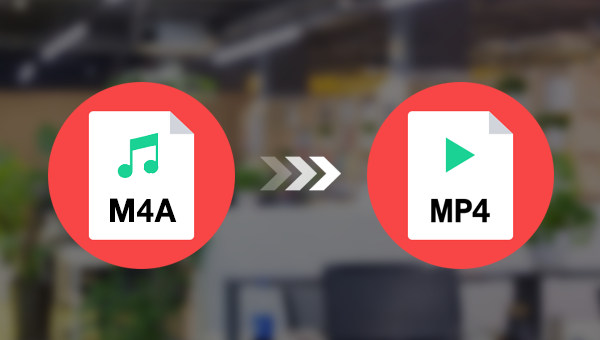
Renee Video Editor软件最大的优势就是操作便利,因为在运行软件之后,它的每一个功能模块都可以清晰地呈现在您的面前,您可以在软件主界面中快速选择到想要的编辑功能,比如裁剪、合并、剪辑和配乐等。虽然在M4A格式转换成MP4格式的过程中用不到它提供的视频编辑功能,比如添加字幕、水印等,但是您可以通过该软件快速便捷地实现音频格式和视频格式的互相转换,当您遇到需要编辑视频的时候,该软件也可以帮助您轻松地完成视频的编辑操作。
接下来,我们将详细讲解Renee Video Editor软件的具体功能,以及使用该软件将M4A格式文件转换成MP4格式的操作方法。
Renee Video Editor是一款功能多样的视频编辑软件 ,该软件不但能够实现多种视频格式之间的互相转换,比如WMV、AVI、MP4、M4A、MOV、MKV等常用的视频格式,并且可以将文件保存为不同的终端设备所支持的文件格式;此外,该软件还配备了非常多样的视频编辑工具,能够满足大家多样化的视频编辑需求,比如合并多个视频,自定义批量剪辑视频,裁剪视频画面,添加字幕、水印、特效滤镜和背景音乐,视频转GIF,实现多个视频在同一个画面同时播放的效果等等。
该软件操作简单,使用方便,且同时适用于Windows和Mac系统,不管您是视频剪辑新手还是专业剪辑达人,这款软件对您来说都将是一个非常不错的选择。
借助Renee Video Editor软件将M4A格式文件转换成MP4格式非常的简单,只需三步即可完成,具体操作流程如下:
步骤1:下载安装后运行Renee Video Editor软件,在首页功能菜单栏里选择【进阶剪辑】功能选项,或者您也可以通过简易剪辑的编辑功能入口进入相应的编辑页面。
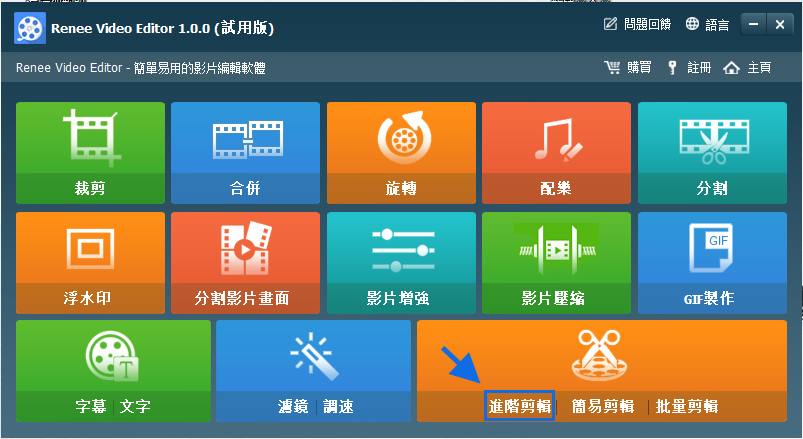
Renee Video Editor软件首页功能说明:
裁剪:裁剪视频画面的大小
合并:将多个视频/音频文件合并为一个完整的文件
旋转:将视频顺时针、逆时针旋转90度/180度/270度,或者将视频上下颠倒或镜面旋转。
配乐:调整音量,选择音轨,给视频配乐或删除原始音频。
分割:将影片按照时长、段数或文件大小分割为多个小片段。
浮水印:将文字、图片、影片或GIF图片以浮水印的形式添加到影片中。
分割影片画面:可以将一个视频或多个视频的片段拼接在一个视频画面中。
影片增强:提高影片质量。
影片压缩:压缩影片大小。
GIF制作:将影片或图片制作成GIF文件。
字幕/文字:添加字幕/文字到影片当中。
滤镜/调速:调整亮度、对比度、饱和度以及添加多种特效;视频调速支持1/10-4倍调速。
进阶剪辑:剪辑视频,裁剪视频,添加浮水印、字幕及滤镜特效和配乐。
简易剪辑:快速剪辑视频片段。
批量剪辑:批量剪辑视频/音频。
步骤2:接下来,在打开的编辑详情页里点击【添加档案】按钮,将需要进行格式转换的M4A文件导入到该软件当中。
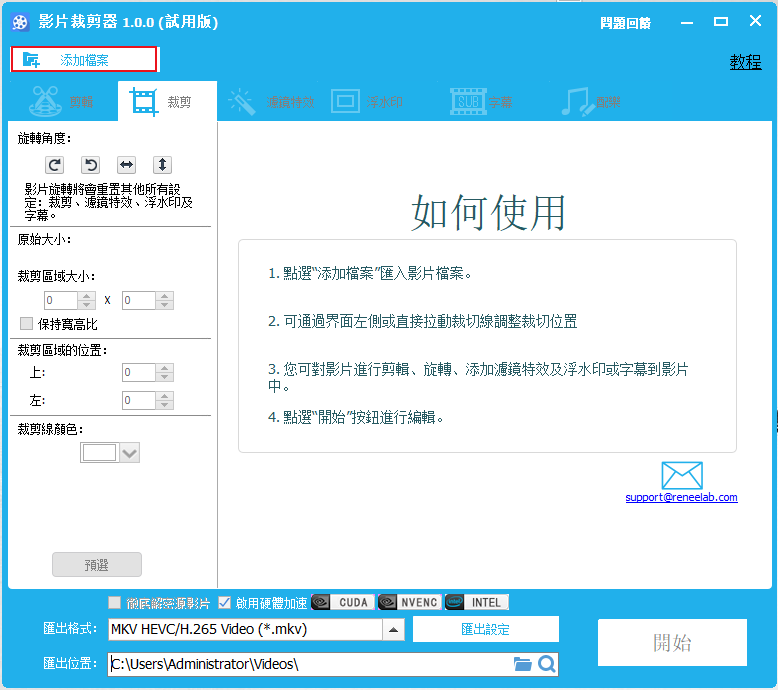
步骤3:之后您可以对已经添加的M4A格式的音频文件进行剪辑操作,设定开始和结束时间即可进行内容的剪辑,如果您希望保留全部的音频,则无需进行剪辑操作。接下来在【输出格式】选项栏里搜索【MP4】格式,根据实际需求选择最适合的MP4格式。最后点击右下角【开始】按钮,即可开始执行将M4A格式转换成MP4格式的命令。
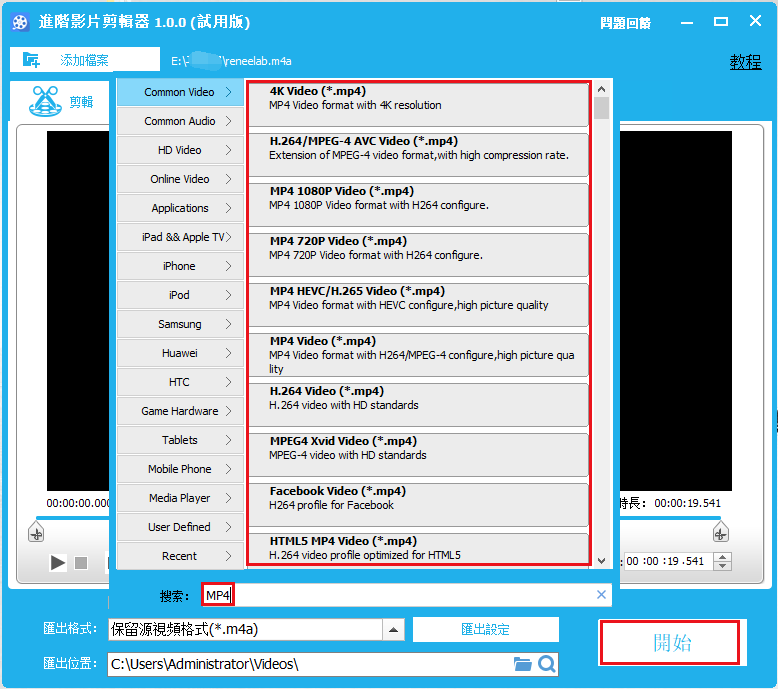





 粤公网安备 44070302000281号
粤公网安备 44070302000281号
